Если вы оставите свой компьютер без присмотра, будь то дома, на работе или в кафе, даже на короткое время, у вас будет достаточно времени, чтобы украсть его или просмотреть ваши личные файлы. В то время как есть способы сдерживать воров, немного труднее держать шпионов подальше.
Вы можете перевести свой компьютер в режим сна и сразу же потребовать пароль, но кто помнит, чтобы делать это каждый раз? И кто хочет продолжать вводить свой пароль, чтобы вернуться? Вместо этого просто используйте iPhone, чтобы автоматически заблокировать MacBook и разблокировать его, когда вы вернетесь.
Пожалуйста, включите JavaScript, чтобы посмотреть это видео.
Шаг 1: Установите Near Lock для iOS Mac OS X
Рядом с замком, от разработчика Филипа Дивняка, превращает ваш iPhone в беспроводной ключ для вашего Mac, автоматически блокирует ваш компьютер, когда вы уходите, и разблокирует его, когда вы возвращаетесь. Прежде чем приступить к работе, сначала убедитесь, что ваши устройства совместимы с Bluetooth 4.0 LE (Low Energy).
- iPhone 4S или позже
- IMAC в конце 2012 года или позже
- MacBook Air 2011 или более поздняя версия
- MacBook Pro 2012 или более поздняя версия
- Mac mini 2011 или более поздняя версия
- Mac Pro в конце 2013 года или позже
Если вы готовы пойти туда, загрузите приложение Near Lock на iPhone и Mac, используя ссылки ниже. Сначала убедитесь, что вы разрешили установку приложений от неизвестных разработчиков в Mac OS X.
- Near Lock для iOS
- Near Lock для OS X
Шаг 2: подключите свой iPhone Mac с ближней блокировкой
После того, как все установлено, откройте приложение на вашем Mac, а затем ваш iPhone. Near Lock на вашем iPhone автоматически начнет сканирование вашего компьютера через Bluetooth.
Как только ваш iPhone обнаружит ваш компьютер, появится окно «iPhone хочет подключиться!» появится на вашем рабочем столе; нажмите «Принять», чтобы продолжить.
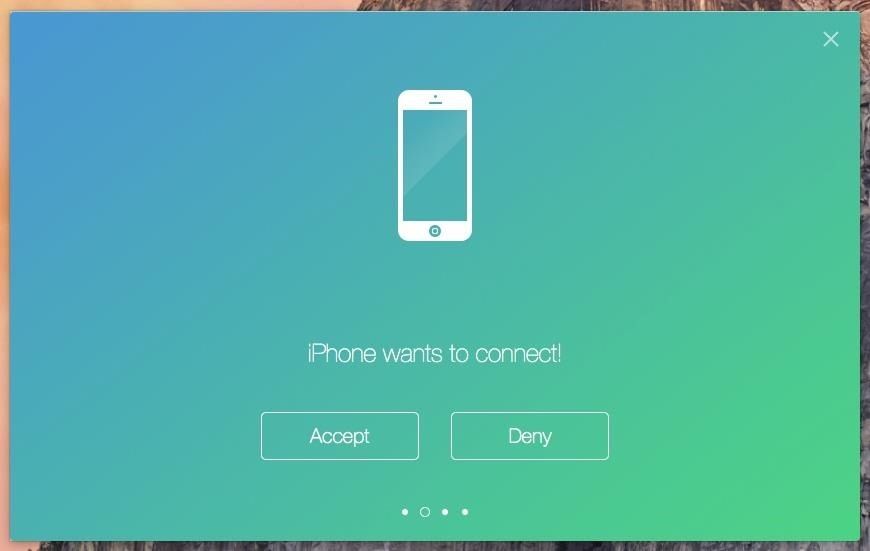
На вашем iPhone вас попросят ввести пароль для входа на ваш Mac. Никакая информация не отправляется на серверы Near Lock, так что не волнуйтесь; все это хранится локально на вашем устройстве. Когда вы нажмете «Подключить», все будет настроено.
Шаг 3: Выберите расстояние для ближней блокировки
После установления соединения вам будет предложено включить «Near Lock» и «Fast Lock».
- Рядом с замком блокирует ваш компьютер, когда вы уходите, и разблокирует его, когда вы подходите.
- Быстрая блокировка блокирует компьютер каждый раз, когда вы нажимаете значок в центре на вашем iPhone.
Установите расстояние, на котором ваш iPhone должен быть от вашего Mac, чтобы начать блокировку. Я выбрал 1,5 метра для расстояния, так что это означает, что мой компьютер будет блокироваться каждый раз, когда мой iPhone находится на расстоянии 1,5 метра или дальше от моего компьютера, и разблокироваться всякий раз, когда я нахожусь на этом расстоянии.
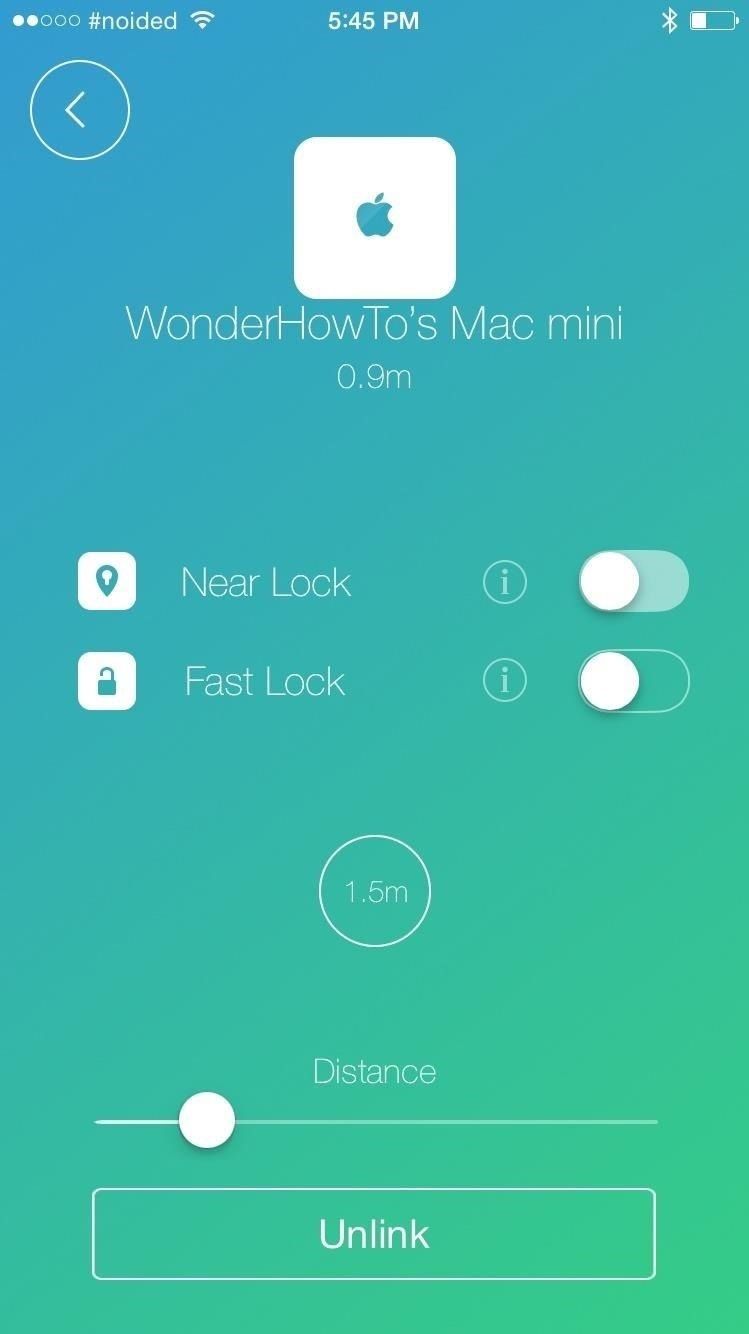
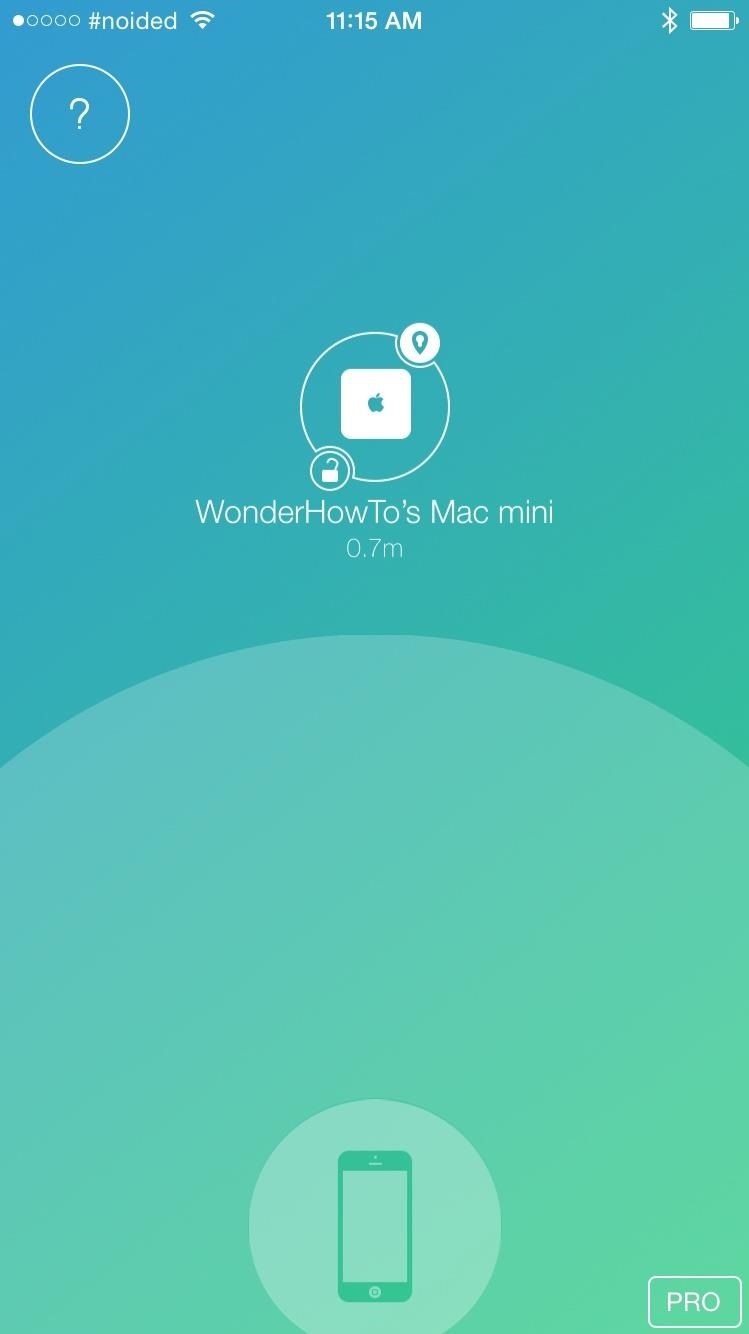
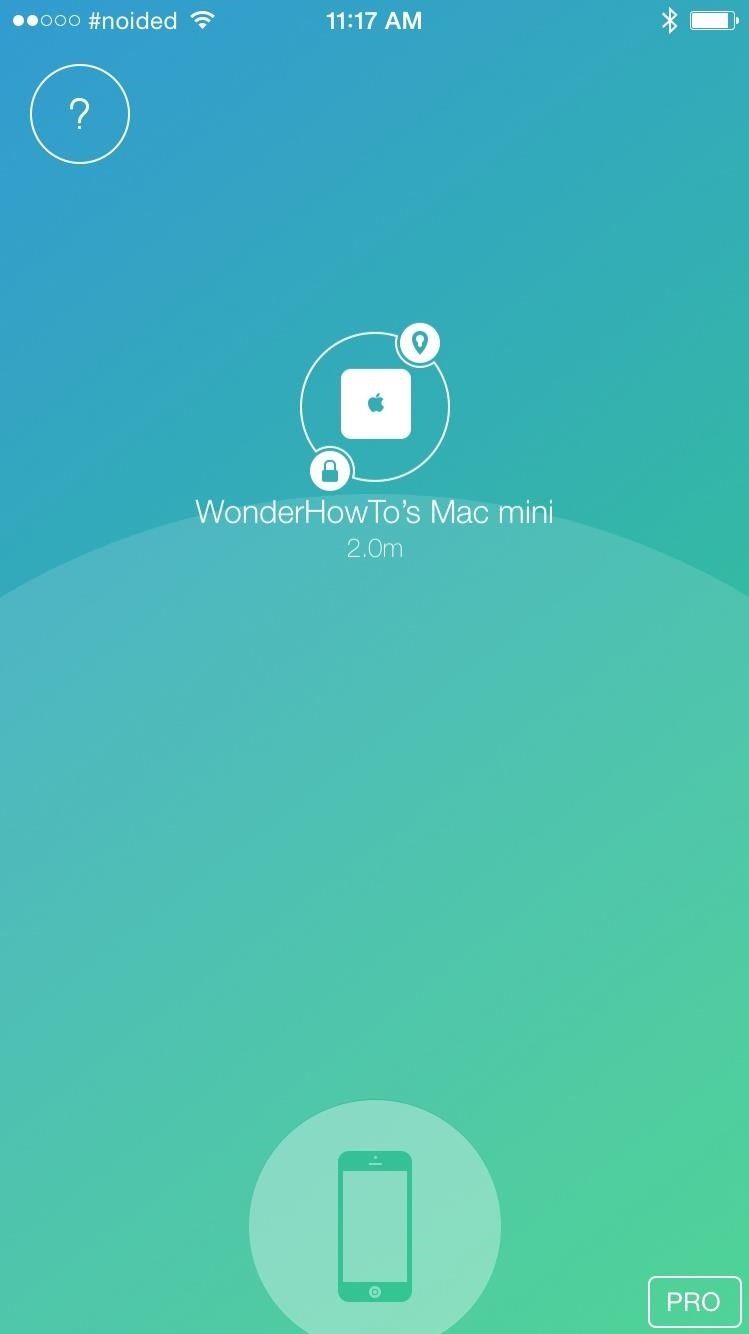
(1) Установка вашего расстояния. (2) Разблокирована на 0,7 метра. (3) Заперт на 2,0 метра.
На среднем скриншоте выше вы можете видеть, что iPhone находится на расстоянии 0,7 метра от моего компьютера, что находится на расстоянии 1,5 метра, поэтому мой Mac остается разблокированным. На крайнем правом снимке экрана вы можете видеть мой iPhone на расстоянии 2,0 метра от моего Mac, поэтому компьютер теперь заблокирован, и его можно ввести только в том случае, если я прохожу 1,5 метра или если мой пароль введен вручную.
Обратите внимание, что расстояние может быть неточным в зависимости от текущей среды, в зависимости от строительных материалов и любых возможных препятствий для беспроводной связи.
Пользовательские настройки Near Lock
Вы также можете переключить функцию «Near Lock» на значке строки меню на вашем компьютере, а также установить расстояние и отключить все приложение. Вы можете получить доступ к дополнительным настройкам через значок шестеренки, где вы можете включить запуск при загрузке, установить, что происходит при потере соединения, выбрать действия для выхода из системы и проверить наличие обновлений.
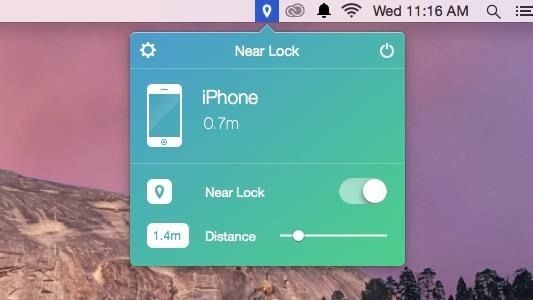
Максимально эффективно использовать замок
К сожалению, вам нужно будет открыть Near Lock на вашем iPhone, чтобы он работал с помощью бесплатного приложения. С версией «Pro Mode», доступной за 3,99 долл. Через покупку в приложении, вы сможете запускать приложение в фоновом режиме на своем iPhone, что может стоить того, если вы постоянно оставляете свой компьютер в покое. А так как Near Lock использует Bluetooth LE, вы можете в значительной степени оставить приложение работающим в фоновом режиме в течение всего дня, не замечая значительного разряда батареи на вашем iPhone.
Комбинируйте Near Lock с Laplock, который издает громкий сигнал тревоги каждый раз, когда кто-то отключает зарядное устройство от вашего MacBook, и у вас будет достаточно настроек безопасности для вашего рабочего пространства.
Сообщите нам, насколько хорошо работает Near Lock, в разделе комментариев ниже или через Facebook, Google+ или Twitter.
Оцените статью!
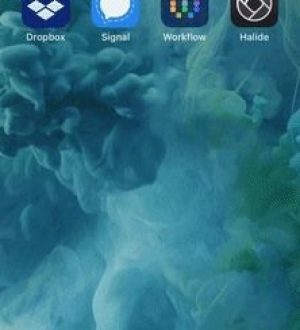

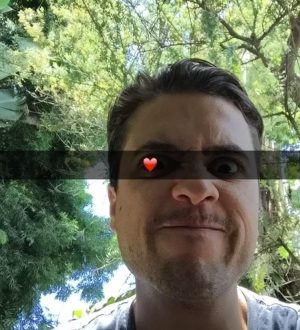
Отправляя сообщение, Вы разрешаете сбор и обработку персональных данных. Политика конфиденциальности.